- Ordinateurs et électronique
- Télécommunications et navigation
- Téléphones portables
- Sony
- SmartWatch
- Mode d'emploi
▼
Scroll to page 2
of
19
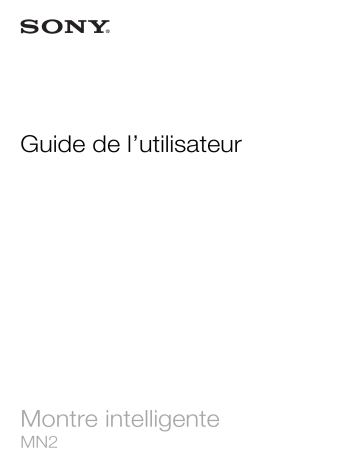
Guide de l’utilisateur Montre intelligente MN2 Table des matières Introduction..................................................................................3 Présentation........................................................................................3 Charge................................................................................................3 Démarrage....................................................................................4 Mise en fonction et mise hors fonction................................................4 Configuration......................................................................................4 Installation du Connexion intelligente...................................................4 Jumelage de Montre intelligente..........................................................5 Installation de Application Montre intelligente.......................................6 Installation d'autres applications..........................................................6 Utilisation de Montre intelligente................................................7 Vues principales de Montre intelligente................................................7 Personnaliser l'affichage......................................................................8 Tri des widgets et des applications......................................................9 Réception de notifications...................................................................9 Appels................................................................................................9 Réseau social....................................................................................10 SMS..................................................................................................11 Rappels de calendrier.......................................................................12 Lecteur de musique..........................................................................12 Rechercher votre téléphone..............................................................13 Effacer les notifications......................................................................13 Solutions d'accrochage.....................................................................13 Mise à jour Montre intelligente.................................................15 Dépannage..................................................................................16 Aucune application n'a été trouvée...................................................16 Montre intelligente s'éteint soudainement..........................................16 Comportement inhabituel..................................................................16 L'écran de l'horloge affiche « 00:00 »................................................16 Connexion intelligente ou Gestionnaire LiveWare™ n'est pas disponible sur Google Play™............................................................16 Explorer davantage et obtenir plus d'assistance....................17 Assistance sur le Web.......................................................................17 Assistance clientèle...........................................................................17 Informations légales..................................................................18 Declaration of Conformity for MN2 ...................................................18 Certification FCC...............................................................................18 Industry Canada Statement...............................................................19 2 Il existe une version Internet de cette publication. © Imprimez-la uniquement pour usage privé. Introduction Montre intelligente vous permet de rester informé tout en gardant votre téléphone dans votre poche. Cet appareil sous Android affiche des notifications telles que des SMS et MMS, des appels entrants, des rappels d'événements de calendrier, des mises à jour Facebook™, des tweets et plus encore. Vous pouvez également l'utiliser pour contrôler le lecteur de musique de votre téléphone ou gérer des appels entrants. Ce guide de démarrage s'attache plus particulièrement à décrire l'utilisation de Montre intelligente avec un téléphone mobile Android™. Montre intelligente est compatible avec la plupart des téléphones Android™. Des informations de compatibilité pour votre accessoire Montre intelligente sont disponibles à l'adresse www.sonymobile.com/support. Scannez le QR code™ afin d'obtenir des informations sur le produit et regarder une vidéo d'installation en ligne. Présentation 1 2 1 Clip – fixe votre appareil Montre intelligente à un bracelet-montre, à une ceinture ou un vêtement 2 Touche de mise sous tension – met l'appareil en fonction et hors fonction, active le mode de jumelage et l'écran Charge 1 2 Avant d'utiliser votre Montre intelligente pour la première fois, vous devez le charger pendant environ deux heures. 3 Il existe une version Internet de cette publication. © Imprimez-la uniquement pour usage privé. Démarrage Mise en fonction et mise hors fonction • • Pour mettre en fonction Montre intelligente Appuyez et maintenez enfoncée la touche de mise sous tension . Pour mettre hors fonction Montre intelligente Lorsque l'écran est allumé, maintenez enfoncée la touche de mise sous tension . Configuration Pour configurer votre appareil Montre intelligente, vous devez : • • • • • installer l'application Connexion intelligente sur votre téléphone, si elle ne l'est pas déjà. ouvrir l'application Connexion intelligente sur votre téléphone. jumeler votre appareil Montre intelligente avec votre téléphone au moyen d'une connexion Bluetooth™. installer Application Montre intelligente sur votre téléphone. installer diverses applications sur votre téléphone spécialement conçues pour votre Montre intelligente. De telles applications, telles que les applications Messagerie et Calendrier par exemple, vous aident à exploiter des fonctions spécifiques sur votre appareil Montre intelligente. Installation du Connexion intelligente L'application Connexion intelligente, anciennement connue sous le nom de Gestionnaire LiveWare™, vous aide à utiliser et gérer votre appareil Montre intelligente depuis votre téléphone. Connexion intelligente est uniquement disponible pour les téléphones sous Android version 4.0 ou version ultérieure. Vous pouvez télécharger Connexion intelligente sur votre téléphone depuis Google Play™ ou vous pouvez scanner le code-barres 2D de ce manuel pour le télécharger. Si votre téléphone fonctionne sous une version antérieure à Android 4.0, vous devez utiliser l'application Gestionnaire LiveWare™ plutôt que Connexion intelligente. Assurezvous que la version de l'application Gestionnaire LiveWare™ installée est la version 3.2.8 ou ultérieure. 1 2 3 4 Pour installer le Connexion intelligente Dans l'écran principal des applications de votre téléphone, recherchez et appuyez sur Play Store. Appuyez sur pour afficher le champ de recherche, puis saisissez Connexion intelligente. pour lancer une recherche sur Google Play™. Appuyez sur Sélectionnez Connexion intelligente dans la liste des résultats, puis suivez les instructions pour installer l'application sur votre téléphone. Après l'avoir installée sur votre téléphone, ouvrez l'application Connexion intelligente pour vous assurer qu'elle fonctionne correctement. Code-barres à télécharger Connexion intelligente Vous pouvez utiliser le code-barres 2D indiqué ci-dessous pour télécharger l'application Connexion intelligente depuis Google Play™. Ce code-barres est lisible sur votre téléphone par un logiciel de lecture optique tel que Barcode Scanner ou NeoReader™. 4 Il existe une version Internet de cette publication. © Imprimez-la uniquement pour usage privé. Si le logiciel de lecture des codes-barres n'est pas préinstallé sur votre téléphone, vous pouvez le téléchargez gratuitement depuis Google Play™. 1 2 3 4 5 Installer Connexion intelligente à l'aide d'un lecteur de codes-barres Assurez-vous que votre téléphone dispose d'une connexion Internet en état de marche. Dans l'écran principal des applications de votre téléphone, recherchez et tapez sur votre application de lecture des codes-barres, par exemple NeoReader™. Pour lecteur de code-barres, placez-la totalité du code à l'intérieur du viseur. Dès que le lecteur a reconnu le code-barres, tapez sur Continuer. Vous serez dirigé vers l'application Connexion intelligente dans Google Play™. Suivez les instructions pour télécharger et installer Connexion intelligente. Après l'avoir installée sur votre téléphone, ouvrez l'application Connexion intelligente pour vous assurer qu'elle fonctionne correctement. La procédure décrite ci-dessus peut varier en fonction du logiciel de lecture que vous utilisez. Jumelage de Montre intelligente Après avoir installé et ouvert Connexion intelligente, vous serez prêt à jumeler votre appareil Montre intelligente avec votre téléphone. Montre intelligente ne peut être jumelé qu'à un seul téléphone à la fois. 1 2 3 4 5 6 7 Pour jumeler Montre intelligente avec votre téléphone Téléphone : Assurez-vous que l'application Connexion intelligente est ouverte. Activez la fonction Bluetooth™. Montre intelligente : Mettez hors fonction l'appareil si ce n'est pas déjà le cas. jusqu'à ce que Maintenez une pression sur la touche de mise en marche l'écran de jumelage apparaisse. Placez votre téléphone à proximité du Montre intelligente. Téléphone : Accédez à la liste des appareils Bluetooth™ sous les réglages Bluetooth, puis tapez sur Montre intelligente. Si les codes s'affichant sur votre téléphone et sur la Montre intelligente correspondent, tapotez sur sur votre Montre intelligente, puis sur Jumeler sur votre téléphone. En cas d'échec, l'appareil Montre intelligente est désactivé ; vous devez alors le faire redémarrer et réaccéder au mode jumelage. Une fois le téléphone jumelé avec l'appareil Montre intelligente, il conserve ce jumelage en mémoire. 5 Il existe une version Internet de cette publication. © Imprimez-la uniquement pour usage privé. Installation de Application Montre intelligente L'application Application Montre intelligente gère les connexions entre votre appareil Montre intelligente et votre téléphone. Utilisez cette application pour modifier les réglages de Montre intelligente et pour télécharger des applications à partir de Google Play™. 1 2 Pour installer Application Montre intelligente Jumelez votre téléphone avec votre Montre intelligente. Dans la fenêtre pop-up qui apparaît, tapotez sur Continuer et suivez les instructions à l'écran pour terminer l'installation. Une fois que l'application Montre intelligente est installée sur le téléphone, le téléphone se connecte automatiquement à votre appareil Montre intelligente et l'écran de l'horloge s'active sur Montre intelligente. L'icône Montre intelligente s'affiche également dans la barre d'état de votre téléphone. Même lorsque Montre intelligente et le téléphone sont connectés, votre état Montre intelligente s'affiche comme Jumelé mais non connecté sous Réglages Bluetooth dans votre téléphone. Installation d'autres applications Une fois que vous avez configuré Montre intelligente pour fonctionner avec votre téléphone, vous pouvez accéder à Google Play™ et commencer à télécharger des applications spécifiques pour Montre intelligente. Vous pouvez ainsi télécharger des applications vous permettant d'utiliser Twitter™, Facebook™, une messagerie, un lecteur de musique et d'autres fonctionnalités de votre appareil Montre intelligente. 1 2 3 • Pour rechercher des applications pour Montre intelligente Téléphone : étirez la barre d'état vers le bas. Tapez sur Montre intelligente > Applications. Une liste des applications recommandées et préconfigurées pour Montre intelligente s'affiche. Tapez sur un nom d'application pour accéder à Google Play™, ou sur Rechercher des applications pour obtenir la liste complète des applications disponibles dans Google Play™. Pour installer les applications Montre intelligente Dans Google Play™, sélectionnez une application que vous souhaitez télécharger, puis suivez les instructions affichées pour la télécharger et l'installer sur votre téléphone. 6 Il existe une version Internet de cette publication. © Imprimez-la uniquement pour usage privé. Utilisation de Montre intelligente • Pour activer l'écran Tapez deux fois brièvement sur l'écran. Si le Montre intelligente n'est pas employé, l'écran s'éteint après quelques instants. Vues principales de Montre intelligente Les vues principales de Montre intelligente sont l'écran Horloge, l'écran Widget et l'écran Application. Vous pouvez naviguer entre ces écrans en fonction des fonctions que vous souhaitez utiliser. Écran de l'horloge L'écran Horloge affiche l'heure et la date synchronisées avec votre téléphone. Cet écran est actif une fois que vous avez mis en fonction l'appareil jumelé. Ecran Widget 11:48 +861234556 :) 6 mins ago Les widgets sont de petites applications que vous pouvez utiliser directement sur l'écran Widget à partir de votre Montre intelligente. Vous pouvez parcourir et ouvrir des applications telles que la messagerie, les services de réseaux sociaux, les flux, les appels et les éléments de calendriers, selon les réglages de l'Application Montre intelligente. Les dimensions de l'écran Widget sont supérieures à celles de l'écran standard ; vous pouvez l'étendre vers la gauche ou vers la droite en l'effleurant, pour localiser l'ensemble de vos widgets. Écran Applications 11:48 Les applications installées sur la Montre intelligente sont affichées sous la forme d'icônes d'application dans l'écran Applications. Il suffit de taper sur une icône pour ouvrir l'application associée. Les dimensions de l'écran Applications sont supérieures à celles de l'écran standard ; vous pouvez l'effleurer vers la gauche ou vers la droite pour localiser l'ensemble des applications. Naviguer entre les différents écrans 1 2 Pour accéder à l'écran Widget ou Applications Activez l'écran. Lorsque l'horloge apparaît, tapotez deux fois sur l'écran. Le dernier écran visualisé s'affiche. 7 Il existe une version Internet de cette publication. © Imprimez-la uniquement pour usage privé. • Pour passer de l'écran Widget à l'écran Applications, et inversement Effleurez l'écran vers le haut ou vers le bas. :) 6 mins nss ag ago 11:48 488 • Pour parcourir l'écran Widget Pour afficher les widgets situés dans les extensions de l'écran Widget, effleurez celui-ci vers la gauche ou vers la droite. 11:48 +861 +8 88661 611222334455 45566 Jul 16 JJu • Pour parcourir l'écran Applications Pour afficher les applications situées dans les extensions de l'écran Applications, effleurez celui-ci vers la gauche ou vers la droite. 1 2 3 Pour ouvrir les notifications Tapez sur le widget ou sur l'application que vous souhaitez ouvrir. Effleurez l'écran vers la gauche ou vers la droite pour faire défiler les notifications. Effleurez l'écran vers le haut ou vers le bas pour lire une notification. • Pour revenir à l'écran précédent Tapez sur l'écran avec deux doigts en même temps. 2 25 6 mins ago +861234556... 6... 6... :)) Vous retournerez à l'écran de l'horloge lorsque vous tapotez sur l'écran Widget ou Applications avec deux doigts simultanément. Personnaliser l'affichage 1 2 Pour choisir le type d'horloge à afficher Téléphone : étirez la barre d'état vers le bas, puis tapez sur Montre intelligente > Horloges. Choisissez une option. 8 Il existe une version Internet de cette publication. © Imprimez-la uniquement pour usage privé. 1 2 3 4 5 1 2 3 4 Sélectionner quels widgets afficher dans l'écran Widget Connectez votre appareil Montre intelligente à votre téléphone. Téléphone : étirez la barre d'état vers le bas, puis tapez sur Montre intelligente > Applications. Tapez sur l'application que vous souhaitez activer. Cochez la case située à côté du nom de l'application. Cochez la case Afficher parmi widgets. Pour sélectionner les applications à afficher Connectez votre appareil Montre intelligente à votre téléphone. Téléphone : étirez la barre d'état vers le bas, puis tapez sur Montre intelligente > Applications. Tapez sur l'application que vous souhaitez activer. Cochez la case située à côté du nom de l'application. Tri des widgets et des applications Vous pouvez définir l'ordre de tri utilisé pour l'affichage des widgets et des applications sur l'écran de votre Montre intelligente. 1 2 3 4 Pour trier des widgets et des applications Connectez l'appareil Montre intelligente à votre téléphone. Téléphone : faites glisser la barre d'état vers le bas, puis tapez sur Montre intelligente. Tapez sur Trier les widgets ou sur Trier les applications. Faites glisser à côté du nom de l'application pour définir le critère de tri utilisé pour l'affichage des widgets ou des applications sur l'écran de votre Montre intelligente. Réception de notifications Vous pouvez recevoir des notifications de différentes applications sur votre Montre intelligente dès qu'elles arrivent sur votre téléphone. Lorsqu'une notification arrive, Montre intelligente vibre et une icône correspondant à l'application s'affiche sur l'écran. Ces notifications concernent par exemple les nouveaux SMS et les mises à jour Facebook™. 4 5 Pour activer une notification Connectez votre appareil Montre intelligente à votre téléphone. Téléphone : étirez la barre d'état vers le bas, puis tapez sur Montre intelligente > Applications. Tapez sur l'application pour laquelle vous souhaitez activer les notifications sur votre Montre intelligente. Cochez la case située à côté du nom de l'application. Cochez la case Notifier. 1 2 Pour ouvrir une notification Activez la fonction de notification de l'application souhaitée. Lorsqu'une nouvelle notification arrive, tapotez sur l'icône de l'application. 1 2 3 Appels Lorsque votre téléphone sonne, Montre intelligente affiche le nom ou le numéro de l'appelant. Vous pouvez couper ou rejeter l'appel, ou bien y répondre. Montre intelligente permet également d'ouvrir à distance votre journal des appels en absence. Pour accéder à ces fonctionnalités, vous devez d'abord installer les applications Gestion des appels et Appel manqué pour votre appareil Montre intelligente. Pour obtenir plus d'informations, visitez Installation d'autres applications à la page 6. 9 Il existe une version Internet de cette publication. © Imprimez-la uniquement pour usage privé. Pour couper un appel entrant avec Montre intelligente • Appuyez sur . Pour refuser un appel entrant avec Montre intelligente • Appuyez sur . Pour accepter un appel entrant avec Montre intelligente • Tapez sur . Vous pouvez maintenant répondre à l'appel à partir de votre téléphone ou d'une oreillette Bluetooth™. Accepter un appel entrant ne fonctionne que sur des téléphones Sony et Sony Ericsson. • Pour visualiser le journal des appels en absence sur votre Montre intelligente Ouvrez le widget ou l'application Appel manqué sur votre Montre intelligente. Les appels refusés et coupés s'affichent dans le journal des appels en absence. Pour visualiser le journal des appels en absence sur votre téléphone, touchez longuement l'écran de votre Montre intelligente, puis tapez sur Afficher sur le téléphone. Réseau social Vous pouvez obtenir des notifications en temps réel de Facebook™ et de Twitter™ sur votre Montre intelligente. Vous pouvez également modifier les réglages de votre service de réseau social pour déterminer les notifications à recevoir et la fréquence d'actualisation. La fréquence minimale d'actualisation est de 15 minutes. Pour accéder à ces fonctionnalités, vous devez d'abord installer les applications Facebook et Twitter pour votre appareil Montre intelligente. Pour obtenir plus d'informations, visitez Installation d'autres applications à la page 6. 1 2 3 4 1 2 Pour vous connecter à un service de réseau social Étirez la barre d'état vers le bas, puis tapez sur Montre intelligente > Applications. Sélectionnez une application de service, puis tapotez sur l'enregistrement des paramètres. Cochez la case Connecté. Saisissez votre identifiant de compte et votre mot de passe pour vous connecter au service. Pour afficher les notifications de réseau social sur Montre intelligente Trouvez et tapez sur un widget ou une application de service de réseau social, par exemple l'application Facebook™. Effleurez l'écran vers la gauche ou vers la droite pour parcourir les notifications. Vous devez vous connecter à votre compte dans l'application Montre intelligente pour pouvoir visualiser les notifications sur Montre intelligente. Vous pouvez utiliser la fonction de défilement vers le bas pour visualiser l'intégralité de la notification. 1 2 3 4 Pour afficher une notification de réseau social sur le téléphone avec Montre intelligente Ouvrez une notification de réseau social sur votre périphérique Montre intelligente. Faites défiler jusqu'en bas du message puis tapez sur . Tapez sur Afficher sur le téléphone. Affichez la notification sur le téléphone. À l'étape 2, vous pouvez également tapoter puis maintenir la pression sur l'écran. 10 Il existe une version Internet de cette publication. © Imprimez-la uniquement pour usage privé. 1 2 1 2 3 4 1 2 1 2 3 4 Ajuster les réglages Montre intelligente pour Facebook™ Téléphone : faites glisser la barre d'état vers le bas, puis tapez sur Montre intelligente > Applications > Facebook. Choisissez une option. Recevoir des mises à jour Facebook™ sur Montre intelligente Téléphone : faites glisser la barre d'état vers le bas, puis tapez sur Montre intelligente > Applications > Facebook > Réglages de Facebook. Connectez-vous à votre compte Facebook™. Tapez sur Facebook > Réglages de Facebook > Sélection d'amis Facebook. Cochez les cases des amis que vous souhaitez suivre. Ajuster les réglages Montre intelligente pour Twitter™ Téléphone : faites glisser la barre d'état vers le bas, puis tapez sur Montre intelligente > Applications > Twitter. Choisissez une option. Recevoir des mises à jour Twitter™ sur Montre intelligente Téléphone : faites glisser la barre d'état vers le bas, puis tapez sur Montre intelligente > Applications > Twitter > Réglages Twitter. Connectez-vous à votre compte Twitter™. Tapez sur Twitter > Réglages Twitter > Abonnements. Cochez les cases des amis que vous souhaitez suivre. SMS Lorsque votre téléphone reçoit un SMS, vous pouvez vérifier les informations concernant l'expéditeur et le contenu du message sur votre appareil Montre intelligente. Vous pouvez également utiliser Montre intelligente pour appeler l'expéditeur, pour renvoyer un message prédéfini, ou pour ouvrir à distance le message reçu sur votre téléphone. Pour que la messagerie fonctionne, vous devez d'abord installer l'application Messagerie de Montre intelligente. Pour obtenir plus d'informations, visitez Installation d'autres applications à la page 6. 1 2 Pour lire les SMS sur Montre intelligente Tapez sur le widget Messages. Effleurez l'écran vers la gauche ou vers la droite pour trouver le message à lire. Vous pouvez utiliser la fonction de défilement vers le bas pour visualiser l'intégralité du message. 1 2 3 4 Pour afficher un SMS sur votre téléphone avec Montre intelligente Ouvrez un SMS sur votre Montre intelligente. Faites défiler jusqu'en bas du message puis tapez sur . Tapez sur Afficher sur le téléphone. Affichez le SMS sur votre téléphone. À l'étape 2, vous pouvez également tapoter puis maintenir la pression sur l'écran. 1 2 3 4 Pour appeler l'expéditeur d'un message avec Montre intelligente Ouvrez un SMS. Faites défiler jusqu'en bas du message puis tapez sur . Tapez sur Appeler expéditeur. Poursuivez l'appel avec votre téléphone. À l'étape 2, vous pouvez également tapoter puis maintenir la pression sur l'écran. 11 Il existe une version Internet de cette publication. © Imprimez-la uniquement pour usage privé. 2 3 Pour modifier un SMS prédéfini Étirez la barre d'état vers le bas, puis tapez sur Montre intelligente > Applications. Tapez sur Messagerie > Réglages de la messagerie > SMS prédéfinis. Modifiez le texte, puis tapez sur OK. 1 2 3 Pour envoyer un SMS prédéfini avec Montre intelligente Ouvrez un SMS. Faites défiler jusqu'en bas du message puis tapez sur . Tapez sur Réponse :. 1 À l'étape 2, vous pouvez également tapoter puis maintenir la pression sur l'écran. Rappels de calendrier Montre intelligente affiche les rappels depuis l'application de calendrier Android™, préinstallée sur votre téléphone. Pour accéder à cette fonctionnalité, vous devez d'abord installer l'application de rappels de calendrier Montre intelligente et l'activer. Pour obtenir plus d'informations, visitez Installation d'autres applications à la page 6. 2 Activer les rappels de calendrier sur Montre intelligente Téléphone : faites glisser la barre d'état vers le bas, puis tapez sur Montre intelligente > Applications > Calendrier. Cochez la case Calendrier. 1 2 3 Afficher l'intégralité du contenu d'une notification de calendrier Ouvrez une notification de calendrier sur votre appareil Montre intelligente. Touchez longuement l'écran, puis tapez sur Afficher sur le téléphone. Affichez la notification sur votre téléphone. 1 Dans l'étape 2, vous pouvez également faire défiler l'écran jusqu'à la fin de la notification et , puis sur Afficher sur le téléphone. taper sur le bouton Action Lecteur de musique Vous pouvez utiliser Montre intelligente pour contrôler la plupart des applications de lecteur de musique sur les téléphones Android™. Néanmoins, les informations concernant les titres des pistes, l'artiste et l'album n'apparaissent que sur les lecteurs de musique Sony, Sony Ericsson et les lecteurs Android™ standard. Pour que le lecteur de musique fonctionne, vous devez d'abord installer l'application Lecteur de musique de Montre intelligente. Pour obtenir plus d'informations, visitez Installation d'autres applications à la page 6. 1 2 Pour écouter un morceau sur votre téléphone avec Montre intelligente Ouvrez le widget ou l'application lecteur de musique sur votre Montre intelligente. Sélectionnez le morceau à écouter, puis tapez sur . Pour mettre en pause le lecteur de musique sur votre téléphone avec Montre intelligente • Lors de la lecture de la musique, tapez sur . Pour ajuster le volume du lecteur de musique avec Montre intelligente • Lors de la lecture de la musique, tapez sur ou sur . Pour se déplacer d'un morceau à l'autre • Effleurez vers la gauche ou vers la droite, ou appuyez sur ou . 12 Il existe une version Internet de cette publication. © Imprimez-la uniquement pour usage privé. 1 2 3 Sélectionner quel lecteur musical commander Étirez la barre d'état vers le bas, puis tapez sur Montre intelligente > Applications. Tapez sur Lecteur de musique > Réglages du lecteur de musique > Sélectionner le lecteur de musique. Choisissez une option. Si vous choisissez Automatique, la dernière application de lecture musicale utilisée est sélectionnée. Rechercher votre téléphone Utilisez Montre intelligente pour rechercher votre téléphone lorsque vous ne savez pas où vous l'avez laissé. Si votre téléphone est dans le champ de portée, la fonction Rechercher le téléphone le fera sonner et vibrer. Pour accéder à cette fonctionnalité, vous devez d'abord installer l'application Montre intelligente Rechercher le téléphone Pour obtenir plus d'informations, visitez Installation d'autres applications à la page 6. 1 2 Utiliser la fonction Trouver télépho. Dans l'écran de l'application de votre Montre intelligente, recherchez et tapez sur Trouver télépho.. Si votre téléphone est dans le champ de portée, il sonnera et vibrera, ce qui vous permettra de le trouver. Pour désactiver la fonction Trouver télépho., tapez à nouveau sur l'écran de votre appareil Montre intelligente, ou tapez sur Téléphone détecté de votre téléphone. Effacer les notifications Vous pouvez effacer toutes les notifications associées à une application en particulier depuis votre Montre intelligente. Vous pouvez également effacer toutes les notifications de toutes les applications en une seule fois. 1 2 3 4 1 2 3 4 Pour effacer toutes les notifications associées à une application Étirez la barre d'état vers le bas, puis tapez sur Montre intelligente > Applications. Tapez sur le nom de l'application. Tapez à nouveau pour ouvrir les réglages de l'application, puis tapez sur Effacer l'historique. Tapez sur OK. Pour effacer toutes les notifications de votre appareil Montre intelligente Dans l'écran principal des applications de votre téléphone, recherchez et appuyez sur Réglages. Tapez sur Applications > Gérer les applications > Application Montre intelligente. Tapez sur Désinstaller. L'application Montre intelligente est désinstallée et toutes les notifications sont effacées. Jumelez à nouveau votre appareil Montre intelligenteavec le téléphone, puis réinstallez l'application Application Montre intelligente. Solutions d'accrochage 13 Il existe une version Internet de cette publication. © Imprimez-la uniquement pour usage privé. Montre intelligente peut être accroché de différentes manières. Vous pouvez par exemple clipper l'appareil au bracelet-montre fourni, ou le fixer à l'adapteur de braceletmontre fourni et utiliser votre propre bracelet-montre. Pour fixer l'adapteur de bracelet-montre à votre bracelet-montre 1 2 3 4 Insérez une barrette à ressort dans la manche située à l'extrémité du braceletmontre. Insérez une extrémité de la barrette à ressort dans l'un des trous de fixation des barrettes de l'adapteur de bracelet-montre. Utilisez un outil aux barrettes ou un ongle pour pousser la barrette vers l'extrémité opposée et la faire glisser dans le trou de fixation opposé. Procédez de même de l'autre côté de l'adapteur de bracelet-montre. Les bracelets-montres standard de 20 mm de large peuvent être utilisés avec l'adapteur de bracelet-montre fourni. 14 Il existe une version Internet de cette publication. © Imprimez-la uniquement pour usage privé. Mise à jour Montre intelligente Mettez à jour votre Montre intelligente avec la version la plus récente du logiciel afin d'en optimiser les performances et de bénéficier des dernières améliorations. Si disponible, une fenêtre contextuelle peut s'afficher sur votre téléphone, vous demandant de mettre à niveau votre Montre intelligente avec la version la plus récente du micrologiciel. Tapez sur Mettre à jour pour confirmer. 15 Il existe une version Internet de cette publication. © Imprimez-la uniquement pour usage privé. Dépannage Aucune application n'a été trouvée Pour certains modèles de téléphones, et dans certains pays ou certaines régions, Google Play™ n'offre parfois aucune application pour Application Montre intelligente. Montre intelligente s'éteint soudainement • Le niveau de la batterie est insuffisant. Chargez votre périphérique Montre intelligente. • Le jumelage a échoué. Maintenez une pression sur la touche de mise en marche jusqu'à ce que l'écran de jumelage apparaisse. Comportement inhabituel Réinitialisez votre Montre intelligente en maintenant enfoncée la touche de mise sous tension pendant 15 secondes. L'écran de l'horloge affiche « 00:00 » 1 2 3 4 Téléphone : Assurez-vous que l'application Connexion intelligente est ouverte. Vérifiez que la fonction Bluetooth™ est activée. Montre intelligente : Activez l'écran puis tapotez dessus. Votre Montre intelligente se connecte à votre téléphone dans les secondes qui suivent. Si l'écran de l'horloge affiche toujours « 00:00 », éteignez votre Montre intelligente, puis redémarrez-le. Ensuite, patientez quelques secondes pour que le Montre intelligente se connecte automatiquement à votre téléphone. Connexion intelligente ou Gestionnaire LiveWare™ n'est pas disponible sur Google Play™ Si votre téléphone n'exploite pas la version la plus récente d'Android™, Connexion intelligente ou Gestionnaire LiveWare™ n'apparaît pas dans Google Play™. Connexion intelligente nécessite Android™ version 4.0 ou ultérieure, alors que Gestionnaire LiveWare™ nécessite Android™ version 2.0 ou ultérieure. • Pour vérifier la version du logiciel du téléphone À partir de l'écran principal des applications de votre téléphone, tapez sur Réglages > À propos du téléphone > Version d'Android. • Pour mettre à jour le logiciel du téléphone Accédez au site Web de l'assistance technique de Sony à l'adresse suivante : www.sonymobile.com/support, puis suivez les instructions. Le processus de mise à jour effacera toutes les données utilisateur, y compris les applications téléchargées. Avant de mettre à jour le logiciel du téléphone, veillez à sauvegarder les données importantes que vous avez stockées sur votre téléphone. 16 Il existe une version Internet de cette publication. © Imprimez-la uniquement pour usage privé. Explorer davantage et obtenir plus d'assistance Assistance sur le Web Visitez le site www.sonymobile.com/support pour obtenir une assistance, des informations sur la compatibilité ainsi que des instructions sur la mise à jour du logiciel pour votre appareil Montre intelligente, et exploiter ainsi toutes les fonctionnalités de votre accessoire. Assistance clientèle Assistance clientèle – en dernier recours. Accédez au numéro d'assistance correspondant sur le site Web de Sony en cliquant sur le lien Contact en bas de la page. 17 Il existe une version Internet de cette publication. © Imprimez-la uniquement pour usage privé. Informations légales Declaration of Conformity for MN2 We, Sony Ericsson Mobile Communications AB of Nya Vattentornet SE-221 88 Lund, Sweden declare under our sole responsibility that our product Sony Ericsson type DGA-0004002 and in combination with our accessories, to which this declaration relates is in conformity with the appropriate standards EN 300 328:V1.7.1, EN 301 489-17:V2.1.1 and EN 60 950-1:2006 +A11:2009+A1:2010 following the provisions of, Radio Equipment and Telecommunication Terminal Equipment directive 1999/5/EC. Lund, December 2011 Pär Thuresson, Chief Quality Officer Head of Quality & Validation Ce produit est conforme à la directive R&TTE (1999/5/EC). Sony Ericsson MN2 Prior to use, please read the Important information leaflet separately provided. This User guide is published by Sony Ericsson Mobile Communications AB or its local affiliated company, without any warranty. Improvements and changes to this User guide necessitated by typographical errors, inaccuracies of current information, or improvements to programs and/or equipment, may be made by Sony Ericsson Mobile Communications AB at any time and without notice. Such changes will, however, be incorporated into new editions of this User guide. All rights reserved. ©Sony Ericsson Mobile Communications AB, 2011 Publication number: 1258-0306.3 Interoperability and compatibility among Bluetooth™ devices varies. Device generally supports products utilizing Bluetooth spec. 1.2 or higher, and Headset or Handsfree profile. All product and company names mentioned herein are the trademarks or registered trademarks of their respective owners. Any rights not expressly granted herein are reserved. All other trademarks are property of their respective owners. Visit www.sonymobile.com for more information. All illustrations are for illustration only and may not accurately depict the actual accessory. Certification FCC Ce périphérique est conforme à l’alinéa 15 de la réglementation FCC. Son utilisation est soumise aux conditions suivantes : (1) Cet appareil ne doit pas provoquer d'interférence nuisible et (2) cet appareil doit accepter toute interférence reçue, y compris les interférences pouvant provoquer un fonctionnement inattendu. Tout changement ou modification qui ne serait pas expressément approuvé par Sony Ericsson risque d'annuler le droit de l'utilisateur à employer ce périphérique. Ce périphérique a été testé et s'est avéré être conforme aux limites imposées à un périphérique numérique de Classe B conformément à l'Alinéa 15 des Règlements de la FCC. Ces limites ont été définies pour assurer une protection raisonnable contre les interférences nuisibles au sein d'une installation résidentielle. Cet appareil génère, utilise et peut diffuser de l'énergie hautes fréquences et, s'il n'est pas installé et utilisé 18 Il existe une version Internet de cette publication. © Imprimez-la uniquement pour usage privé. conformément aux instructions, il peut générer des interférences nuisibles aux communications radio. Toutefois, il n'est pas garanti que des interférences surviennent dans une installation donnée. Si cet appareil provoque des interférences nuisibles à la réception des émissions de radio de télévision, ce qui peut être déterminé en le mettant successivement hors et sous tension, l'utilisateur est invité à essayer d'éliminer les interférences en appliquant une ou plusieurs des mesures suivantes : • • • • Réorienter ou déplacer l’antenne réceptrice. Augmenter la distance séparant le périphérique du récepteur. Raccorder le périphérique à une prise d'un circuit électrique différent de celui auquel le récepteur est connecté. Chercher assistance auprès du revendeur ou d’un technicien radio/TV expérimenté. Industry Canada Statement Ce périphérique est conforme à la norme RSS-210 d'Industrie Canada. Son utilisation est soumise aux conditions suivantes : (1) ce périphérique ne doit pas provoquer d'interférence et (2) il doit accepter toutes les interférences, y compris celles susceptibles de provoquer un fonctionnement indésirable. This Class B digital apparatus complies with Canadian ICES-003. Cet appareil numérique de la classe B est conforme à la norme NMB-003 du Canada. 19 Il existe une version Internet de cette publication. © Imprimez-la uniquement pour usage privé.